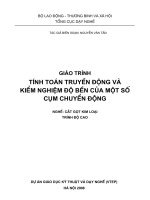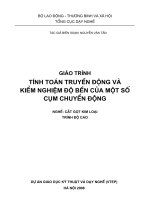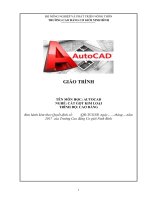Giáo trình Autocad (Nghề: Cắt gọt kim loại - Trình độ: Cao đẳng) - Trường Cao Đẳng Dầu Khí (năm 2020)
Bạn đang xem bản rút gọn của tài liệu. Xem và tải ngay bản đầy đủ của tài liệu tại đây (1.14 MB, 63 trang )
TẬP ĐỒN DẦU KHÍ QUỐC GIA VIỆT NAM
TRƯỜNG CAO ĐẲNG DẦU KHÍ
GIÁO TRÌNH
MƠN HỌC: AUTOCAD
NGHỀ: CẮT GỌT KIM LOẠI
TRÌNH ĐỘ: CAO ĐẲNG
(Ban hành kèm theo Quyết định số: 186/QĐ-CĐDK ngày 25 tháng 03 năm 2020
của Trường Cao Đẳng Dầu Khí)
Vũng Tàu, năm 2020
(Lưu hành nội bộ)
TUYÊN BỐ BẢN QUYỀN
Tài liệu này thuộc loại sách giáo trình nên các nguồn thơng tin có thể được phép
dùng nguyên bản hoặc trích dùng cho các mục đích về đào tạo và tham khảo.
Mọi mục đích khác mang tính lệch lạc hoặc sử dụng với mục đích kinh doanh thiếu
lành mạnh sẽ bị nghiêm cấm.
Trang 2
LỜI GIỚI THIỆU
Để đáp ứng yêu cầu của khoa học kỹ thuật nói chung và ngành cơ khí nói riêng,
đồng thời giúp cho học sinh nghề Sửa chữa thiết bị chế biến dầu khí trình độ cao đẳng
nghề ứng dụng được các kiến thức vẽ kỹ thuật để thực hiện vẽ các bản vẽ kỹ thuật
trong thực tế sản xuất trên máy tính. Để đáp ứng các yêu cầu nêu trên, tập thể giáo
viên tổ bộ mơn cơ khí đã tiến hành biên soạn giáo trình Auto cad 2D để phục vụ giảng
dạy cho học sinh nghề Sửa chữa thiết bị chế biến dầu khí trình độ cao đẳng nghề.
Nội dung của giáo trình được biên soạn trên cơ sở tổng hợp kiến thức của một
số giáo trình về Autocad 2D và một số tiêu chuẩn trình bày bản vẽ kỹ thuật, đồng thời
kết hợp các yêu cầu của nghề và các ví dụ, bài tập cụ thể để phù hợp với nghề mà
Trường đang giảng dạy nhằm đáp ứng u cầu của ngành dầu khí nói riêng và của
khoa học kỹ thuật nói chung.
Nội dung giáo trình gồm 6 bài:
Bài 1: Các khái niệm cơ bản
Bài 2: Nhập điểm trong AutoCad 2D
Bài 3: Sử dụng các lệnh vẽ trong AutoCad
Bài 4: Các lệnh hiệu chỉnh trong bản vẽ AutoCad
Bài 5: Ghi và hiệu chỉnh văn bản trong bản vẽ Autocad
Bài 6: Ghi và hiệu chỉnh kích thước trong bản vẽ AutoCad
Mặc dù đã có nhiều cố gắng trong quá trình tổ chức biên soạn, tuy nhiên giáo
trình biên soạn sẽ khơng thể tránh khỏi những thiếu sót nhỏ, chúng tơi rất mong nhận
được sự đóng góp nhiều ý kiến chân thành của quý thầy cô đồng nghiệp cùng các độc
giả để giáo trình được hồn thiện hơn.
Xin chân thành cảm ơn!
BRVT, ngày 25 tháng 03 năm 2020
Tham gia biên soạn
1. Chủ biên: Lê Anh Dũng
2. Trần Nam An
3. An Đình Quân
Trang 3
MỤC LỤC
LỜI GIỚI THIỆU..........................................................................................................3
MỤC LỤC ......................................................................................................................4
DANH MỤC CÁC HÌNH VẼ .......................................................................................6
GIÁO TRÌNH MƠN HỌC: AUTOCAD .....................................................................7
CHƯƠNG 1: CÁC KHÁI NIỆM CƠ BẢN ...............................................................13
1.1.
1.2.
1.3.
1.4.
1.5.
1.6.
1.7.
1.8.
1.9.
1.10.
GIỚI THIỆU AUTO CAD: .......................................................................................... 14
KHỞI ĐỘNG AUTO CAD: ......................................................................................... 14
CẤU TRÚC MÀN HÌNH ĐỒ HỌA: .......................................................................... 14
THANH CÔNG CỤ (TOOLBAR) ............................................................................... 15
ĐIỀU KHIỂN CÁC DANH MỤC (MENU BAR) ....................................................... 17
CÁC CHỨC NĂNG CỦA CÁC HỘP THOẠI VỀ FILE: ........................................... 19
GHI BẢN VẼ THÀNH FILE (LỆNH SAVE,SAVE AS, QSAVE) ............................ 21
XUẤT BẢN VẼ THÀNH FILE (LỆNH EXPORT) .................................................... 21
MỞ BẢN VẼ CÓ SẴN TRÊN ĐĨA (LỆNH OPEN) ................................................... 21
THOÁT KHỎI AUTOCAD: (LỆNH QUIT, HAY EXIT)........................................... 22
CHƯƠNG 2: NHẬP ĐIỂM TRONG AUTOCAD 2D .............................................23
2.1.
2.2.
2.3.
TẠO BẢN VẼ MỚI : ................................................................................................... 24
CÁC ĐỐI TƯỢNG 2D CỦA AUTO CAD .................................................................. 25
CÁC PHƯƠNG PHÁP NHẬP TỌA ĐỘ ĐIỂM .......................................................... 25
CHƯƠNG 3: SỬ DỤNG CÁC LỆNH VẼ TRONG AUTOCAD ............................27
3.1.
3.2.
3.3.
3.4.
3.5.
3.6.
3.7.
VẼ ĐOẠN THẲNG (LỆNH LINE) ............................................................................. 28
VẼ ĐƯỜNG TRÒN (LỆNH CIRCLE) ........................................................................ 28
VẼ CUNG TRÒN (LỆNH ARC) ................................................................................. 29
VẼ ĐIỂM LỆNH POINT ............................................................................................. 31
VẼ ĐA TUYẾN (LỆNH PLINE) ................................................................................. 32
VẼ HÌNH ĐA GIÁC ĐỀU (LỆNH POLYGON) ......................................................... 33
VẼ HÌNH CHỮ NHẬT LỆNH RECTANGLE VẼ HÌNH CHỮ NHẬT (LỆNH
RECTANG) .................................................................................................................. 34
CHƯƠNG 4: CÁC LỆNH HIỆU CHỈNH BẢN VẼ TRONG AUTOCAD ............36
4.1.
4.2.
4.3.
4.4.
4.5.
4.6.
4.7.
4.8.
DỜI ĐỐI TƯỢNG LỆNH MOVE ............................................................................... 37
XÉN MỘT PHẦN ĐỐI TƯỢNG LỆNH TRIM .......................................................... 38
XÉN MỘT PHẦN ĐỐI TƯỢNG GIỮA HAI ĐIỂM CHỌN LỆNH BREAK ............ 39
KÉO DÀI ĐỐI TƯỢNG LỆNH EXTEND .................................................................. 39
QUAY ĐỐI TƯỢNG QUANH 1 ĐIỂM LỆNH ROTATE ......................................... 40
PHÉP TỈ LỆ LỆNH SCALE......................................................................................... 41
THAY ĐỔI CHIỀU DÀI ĐỐI TƯỢNG LỆNH LENGTHEN .................................... 41
PHÉP DỜI VÀ KÉO DÀI ĐỐI TƯỢNG LỆNH STRETCH....................................... 42
Trang 4
CHƯƠNG 5: GHI VÀ HIỆU CHỈNH VĂN BẢN TRONG BẢN VẼ AUTOCAD
.......................................................................................................................................44
5.1.
5.2.
5.3.
5.4.
5.5.
5.6.
5.7.
5.8.
TẠO KIỂU CHỮ ( LỆNH STYLE ) ............................................................................ 45
LỆNH STYLE .............................................................................................................. 45
LỆNH TEXT ................................................................................................................ 47
NHẬP ĐOẠN VĂN BẢN VÀO BẢN VẼ LỆNH MTEXT ........................................ 48
KIỂM TRA LỔI CHÍNH TẢ ( LỆNH SPELL ) .......................................................... 52
LỆNH CHANGE .......................................................................................................... 52
LỆNH DDEDIT ............................................................................................................ 52
BIẾN TEXTFILL ......................................................................................................... 52
CHƯƠNG 6: GHI VÀ HIỆU CHỈNH KÍCH THƯỚC TRONG BẢN VẼ
AUTOCAD ...................................................................................................................54
6.1.
6.2.
6.3.
6.4.
6.5.
6.6.
6.7.
6.8.
6.9.
6.10.
THÀNH PHẦN KÍCH THƯỚC ................................................................................... 55
TRÌNH TỰ GHI KÍCH THƯỚC. ................................................................................. 56
CÁC NHĨM LỆNH GHI VÀ HIỆU CHỈNH KÍCH THƯỚC .................................... 56
LỆNH DIMLINEAR (DLI) .......................................................................................... 57
LỆNH DIMALIGNED. ................................................................................................ 57
GHI KÍCH THƯỚC THEO ĐƯỜNG DẪN (LỆNH LEADER ) ................................ 58
GHI KÍCH THƯỚC BÁN KÍNH. ................................................................................ 58
GHI KÍCH THƯỚC ĐƯỜNG KÍNH. .......................................................................... 59
GHI TỌA ĐỘ ĐIỂM LỆNH: DIMORDINATE. ......................................................... 59
GHI CHUỖI KÍCH THƯỚC SONG SONG LỆNH: DIMBASELINE. ...................... 60
TÀI LIỆU THAM KHẢO...........................................................................................63
Trang 5
DANH MỤC CÁC HÌNH VẼ
Trang
Hình 1-1: Màn hình đồ họa Autocad 2004 ....................................................................14
Hình 1-2.: Các dạng shortcut menu ...............................................................................15
Hình 1-3. :Standard toolbar ...........................................................................................16
Hình 1-4.: Object Properties toolbar .............................................................................16
Hình 1-5.: Draw toolbar ................................................................................................16
Hình 1-6.: Menu bar ......................................................................................................17
Hình 1-7.: Vẽ circle từ menu bar ...................................................................................17
Hình 2-1.: Hộp thoại Create New Drawing ...................................................................19
Hình 2-2.: Hộp thoại Options ........................................................................................20
Hình 2-4.: Hộp thoại Save Drawing As.........................................................................21
Hình 2-5.: Hộp thoại Select File ....................................................................................22
Hình 2-3.: Hộp thoại Create New Drawing ...................................................................24
Hình 4-1.: Hộp thoại Point Style ...................................................................................32
Hình 7-1.: Modify Toolbar ............................................................................................37
Hình 12-1.: Hộp thoại Text Style - font VNI-times ......................................................46
Hình 12-2.: Hộp thoại Text Style - font romans............................................................47
Hình 12-3. Hộp thoại Multiline Text Editor ..................................................................49
Hình 12-4.: Hộp thoại multiline Editor-chèn ký tự .......................................................50
Hình 12-5.: Hộp thoại Character Map ...........................................................................50
Hình 12-6.: Hộp thoại Wizard .......................................................................................51
Hình 12-7. Hộp thoại Edit Text .....................................................................................52
Hình 14-1.: Dimension Toolbar ....................................................................................56
Hình 14-2.: Các thuật ngữ khi ghi kích thước ...............................................................57
Hình 14-3.: Hộp thoại Dimension Style Manager .........................................................61
Hình 14-4.: Create New Dimension Style .....................................................................61
Hình 14-5.: Hộp thoại New Dimension Style MISO-25 ...............................................62
Trang 6
GIÁO TRÌNH MƠN HỌC: AUTOCAD
1. Tên mơn học: Autocad
2. Mã số mơn học: CG19MH01
3. Vị trí, tính chất, ý nghĩa và vai trị của mơn học:
3.1. Vị trí: Là mơn học được bố trí cho sinh viên sau khi đã học xong các môn học
chung theo quy định và học xong các môn học bắt buộc của đào tạo chuyên mơn nghề
từ mơn học MECW522162 đến MECW522163.
3.2. Tính chất: Là môn học chuyên ngành bắt buộc.
3.3. Ý nghĩa và vai trị của mơn học: Autaocad là mơn kỹ thuật cơ sở quan trong của
sinh viên ngành cơ khí. Giúp cho sinh viên thiết lập và vẽ được nhưng bản vẽ 2d trên
phần mềm autocad.
4. Mục tiêu của môn học:
4.1. Về kiến thức:
A1. Trình bày được các khái niệm cơ bản của phần mềm Autocad;
A2. Xác định được tọa độ điểm trong Autocad 2D;
A3.Mô tả được thanh công cụ layer, region trong Autocad;
A4. Nhận biết được các lệnh hiệu chỉnh bản vẽ;
A5. Trình bày được lệnh ghi và hiệu chỉnh văn bản trong Autocad;
A6. Hiểu được các lệnh ghi và điều chỉnh kích thước trong Autocad.
4.2. Về kỹ năng:
B1. Vẽ được đoạn thẳng, hình trịn … bằng cách sử dụng tọa độ điểm;
B2. Sử dụng thành thạo các lệnh vẽ đối tượng trong Autocad;
B3. Tạo được chính xác các đường, nét cho đối tượng trong Autocad;
B4. Sử dụng thành thạo các lệnh hiệu chỉnh văn bản, đường nét trong Autocad;
B5. Sử dụng và rèn luyện kỹ năng thực hiện bản vẽ, các loại đường nét cho lớp vẽ.
4.3. Về năng lực tự chủ và trách nhiệm:
C1.Rèn luyện tính kỷ luật, kiên trì, cẩn thận, nghiêm túc, chủ động và tích cực sáng tạo
trong học tập, làm việc độc lập;
C2. Làm việc theo mức độ thành thạo, độc lập, và có thể hướng dẫn người khác;
C3.Chủ động và sáng tạo trong công việc
5. Nội dung của mơn học
5.1. Chương trình khung
Mã MH/MĐ
Tên mơn học, mơ đun
Số tín
chỉ
Thời gian học tập (Giờ)
Tổng
Trong đó
Trang 7
số
Lý
thuyết
I
MHCB19MH02
MHCB19MH08
MHCB19MH06
MHCB19MH04
MHCB19MH10
TA19MH02
II
II.1
CK19MH01
CK19MH02
CK19MH03
CK19MH04
CK19MH05
ATMT19MH01
CG19MH01
II.2
CG19MH02
CG19MĐ01
CG19MH03
CG19MĐ02
CG19MĐ03
CG19MĐ04
CG19MĐ05
CG19MĐ06
HCB19MĐ01
CG19MH04
CG19MĐ07
CG19MĐ08
CG19MĐ09
CG19MĐ10
Các mơn học chung/đại
cương
Chính trị
Pháp luật
Giáo dục thể chất
Giáo dục quốc phịng và
An ninh
Tin học cơ bản
Tiếng anh
Các mơn học, mô đun
chuyên môn ngành, nghề
Môn học, mô đun cơ sở
Vẽ kỹ thuật 1
Vẽ kỹ thuật 2
Cơ kỹ thuật
Vật liệu cơ khí
Dung sai
An tồn – vệ sinh lao động
Autocad
Mơn học, mơ đun chuyên
môn ngành, nghề
Nguyên lý - Chi tiết máy
Gia công nguội cơ bản
Cơ sở công nghệ gia công
kim loại
Gia công trên máy tiện 1
Gia công trên máy tiện
CNC 1
Gia công trên máy phay 1
Gia công trên máy phay
CNC 1
Gia công trên máy mài
Hàn cơ bản
Máy cắt kim loại
Gia công trên máy tiện 2
Gia công trên máy tiện
CNC 2
Gia công trên máy phay 2
Gia cơng trên máy phay
Thực hành/
thực tập/ thí
nghiệm/ bài
tập/ thảo
luận
Kiểm tra
LT
TH
21
435
157
255
15
8
4
2
2
75
30
60
41
18
5
29
10
51
5
2
0
0
4
4
75
36
35
2
2
3
6
75
120
15
42
58
72
6
2
0
87
2130
565
1478
44
46
20
2
3
4
3
3
2
3
360
45
75
60
45
45
30
60
221
15
15
56
42
42
23
28
119
28
57
0
0
0
5
29
19
2
3
4
3
3
2
2
4
0
0
1
1
1
0
1
67
1770
344
1359
25
42
2
3
45
75
14
14
29
58
1
1
1
2
3
60
28
29
2
1
5
150
6
139
0
5
4
90
28
58
2
2
5
150
6
139
0
5
4
105
14
87
1
3
5
3
4
6
120
75
60
150
28
14
48
28
87
58
8
116
3
1
4
2
2
2
0
4
4
90
28
58
2
2
6
4
150
90
28
28
116
58
2
2
4
2
Trang 8
Thời gian học tập (Giờ)
Mã MH/MĐ
Tên môn học, mô đun
Số tín
chỉ
CNC 2
KTĐ19MĐ22 Thực tập điện cơ bản
CG19MĐ11
Thực tập sản xuất
CG19MĐ12
Khóa luận tốt nghiệp
Tổng cộng
2
4
3
108
Tổng
số
Lý
thuyết
45
180
135
2565
Trong đó
Thực hành/
thực tập/ thí
nghiệm/ bài
tập/ thảo
luận
14
14
4
722
Kiểm tra
29
162
128
1733
LT
TH
1
1
0
59
1
3
3
54
5.2. Chương trình chi tiết mơn học
Thời gian (giờ)
Số TT
Nội dung tổng quát
Tổng
số
Lý
thuyết
Thực
hành, thí
nghiệm,
thảo luận,
bài tập
1
Bài 1: Các khái niệm cơ bản
4
4
2
Bài 2: Nhập điểm trong Autocad 2D
2
1
1
3
Bài 3: Sử dụng các lệnh vẽ trong
Autocad
12
6
5
4
Bài 4: Các lệnh hiệu chỉnh bản vẽ
trong Autocad
20
9
11
5
Bài 5: Ghi và hiệu chỉnh văn bản
trong bản vẽ Autoacad
8
4
3
6
Bài 6: Ghi và hiệu chỉnh kích thước
trong bản vẽ Autocad.
14
4
9
Cộng
60
28
29
Kiểm tra
LT
TH
1
1
1
2
1
6. Điều kiện thực hiện môn học:
6.1. Phòng học Lý thuyết/Thực hành: Phòng máy
6.2. Trang thiết bị dạy học: Projector, máy vi tính, bảng, phấn. Máy PC cài phần
mềm autocad.
Trang 9
6.3. Học liệu, dụng cụ, mơ hình, phương tiện: Giáo trình, Giáo án, phiếu học tập
6.4. Các điều kiện khác:
7. Nội dung và phương pháp đánh giá:
7.1. Nội dung:
- Kiến thức: Đánh giá tất cả nội dung đã nêu trong mục tiêu kiến thức
- Kỹ năng: Đánh giá tất cả nội dung đã nêu trong mục tiêu kỹ năng.
- Năng lực tự chủ và trách nhiệm: Trong quá trình học tập, người học cần:
+ Nghiên cứu bài trước khi đến lớp.
+ Chuẩn bị đầy đủ tài liệu học tập.
+ Tham gia đầy đủ thời lượng môn học.
+ Nghiêm túc trong quá trình học tập.
7.2. Phương pháp:
7.2.1. Cách đánh giá
- Áp dụng quy chế đào tạo Cao đẳng hệ chính quy ban hành kèm theo Thông tư
số 09/2017/TT-LĐTBXH, ngày 13/3/2017 của Bộ trưởng Bộ Lao động – Thương binh
và Xã hội.
- Hướng dẫn thực hiện quy chế đào tạo áp dụng tại Trường Cao đẳng Dầu Khí
như sau:
Điểm đánh giá
Trọng số
+ Điểm kiểm tra thường xuyên (Hệ số 1)
40%
+ Điểm kiểm tra định kỳ (Hệ số 2)
+ Điểm thi kết thúc mơn học
60%
7.2.2. Phương pháp đánh giá
Phương pháp
đánh giá
Phương pháp
tổ chức
Hình thức
kiểm tra
Chuẩn đầu ra
đánh giá
Số
cột
Thời điểm
kiểm tra
Thường xuyên
Tập trung,
nhóm và từng
học viên
Lý
thuyết/Bài
tập
A1, A2, A3, A4,
A5,
1
Sau 35 giờ.
1
Sau 45 giờ
1
Sau 60 giờ
B1, B2, B3
C1, C2
Định kỳ
Tập trung,
Lý thuyết/Bài
nhóm và từng
tập
học viên
A1, A2, A3, A4,
A5, A6
B1, B2, B3, B4
C1, C2
Kết thúc môn
Tập trung
Lý
thuyết/Bài
A1, A2, A3, A4, A5,
Trang 10
học
tập
B1
C1, C2, C3
7.2.3. Cách tính điểm
- Điểm đánh giá thành phần và điểm thi kết thúc môn học được chấm theo
thang điểm 10 (từ 0 đến 10), làm tròn đến một chữ số thập phân.
- Điểm môn học là tổng điểm của tất cả điểm đánh giá thành phần của môn học
nhân với trọng số tương ứng. Điểm môn học theo thang điểm 10 làm tròn đến một chữ
số thập phân, sau đó được quy đổi sang điểm chữ và điểm số theo thang điểm 4 theo
quy định của Bộ Lao động Thương binh và Xã hội về đào tạo theo tín chỉ.
8. Hướng dẫn thực hiện mơn học
8.1. Phạm vi, đối tượng áp dụng: Cao đẳng
8.2. Phương pháp giảng dạy, học tập môn học
8.2.1. Đối với người dạy
* Lý thuyết: Áp dụng phương pháp dạy học tích cực bao gồm: thuyết trình ngắn, nêu
vấn đề, hướng dẫn thường xuyên, câu hỏi thảo luận….
* Bài tập: Phân chia nhóm nhỏ và cá nhân thực hiện bài tập theo nội dung đề ra.
* Thảo luận: Phân chia nhóm nhỏ thảo luận theo nội dung đề ra.
* Hướng dẫn tự học theo nhóm: Nhóm trưởng phân cơng các thành viên trong nhóm
tìm hiểu theo yêu cầu nội dung trong bài học, cả nhóm thay nhau làm bài thực hành,
theo dõi, ghi chép, rút kinh nghiệm và thực tập.
8.2.2. Đối với người học: Người học phải thực hiện các nhiệm vụ như sau:
- Nghiên cứu kỹ bài học tại nhà trước khi đến lớp. Các tài liệu tham khảo sẽ được
cung cấp nguồn trước khi người học vào học môn học này (trang web, thư viện, tài liệu...)
- Tham dự 100% các buổi thực hành. Nếu người học vắng >1% số tiết thực hành
phải học lại mơn học mới được tham dự kì thi lần sau.
- tham dự tối thiểu 70% thời lượng lý thuyết, nếu vắng >31% thời lượng lý thuyết
thì phải học lại mơn học.
- Tự học và thảo luận nhóm: là một phương pháp học tập kết hợp giữa làm việc
theo nhóm và làm việc cá nhân. Một nhóm gồm 2 người học sẽ được cung cấp 01 máy
hàn thực hành. Mỗi người học sẽ chịu trách nhiệm bài tập của mình và hồn thiện tốt
nhất các kỹ năng đã được hướng dẫn của giáo viên.
- Tham dự đủ các bài kiểm tra thường xuyên, định kỳ.
- Tham dự thi kết thúc môn học.
- Chủ động tổ chức thực hiện giờ tự học.
9. Tài liệu tham khảo:
[1] Nguyễn Hữu Lộc, Sử dụng AutoCAD 2004, Tập 1, 2, NXB Thành phố Hồ Chí
Minh, 2005.
[2] Nguyễn Hữu Lộc, Thiết kế mơ hình ba chiều với AutoCAD 2008, NXB Thành phố
Hồ Chí Minh, 2008.
Trang 11
[3] Autodesk. Command Reference helps AutoCAD R 2008.
[4] Website .
Trang 12
CHƯƠNG 1: CÁC KHÁI NIỆM CƠ BẢN
❖ GIỚI THIỆU CHƯƠNG 1
Chương 1 là chương giới thiệu chung về phần mềm autocad 2d
❖ MỤC TIÊU CHƯƠNG 1
Sau khi học xong chương này, người học có khả năng:
➢ Về kiến thức:
- Trình bày được vai trị của chương trình Auto CAD trong ngành cơ khí
➢ Về kỹ năng:
-
Nhận biết được giao diện tổng quan của chương trình Auto CAD
➢ Về năng lực tự chủ và trách nhiệm:
-
Rèn luyện tính kỷ luật, kiên trì, cẩn thận, nghiêm túc, chủ động và tích cực sáng
tạo trong học tập, làm việc độc lập;
-
Làm việc theo mức độ thành thạo, độc lập, và có thể hướng dẫn người khác;
-
Chủ động và sáng tạo trong công việc
❖ PHƯƠNG PHÁP GIẢNG DẠY VÀ HỌC TẬP CHƯƠNG 1
-
Đối với người dạy: sử dụng phương pháp giảng giảng dạy tích cực (diễn giảng,
làm mẫu, hướng dẫn thường xuyên, theo dõi, rút kinh nghiệm cho người học); yêu
cầu người học thực hiện theo giáo viên hướng dẫn (cá nhân hoặc nhóm).
-
Đối với người học: chủ động đọc trước giáo trình (Chương 1) trước buổi học; theo
dõi giáo viên làm mẫu, làm theo, rút kinh nghiệm đề thực tập lần sau đạt được các
yêu cầu của Chương 1.
❖ ĐIỀU KIỆN THỰC HIỆN CHƯƠNG 1
-
Phịng học chun mơn hóa/nhà xưởng: Phịng học lý thuyết
-
Trang thiết bị máy móc: Projetor, máy vi tính cài phần mềm autocad, bảng, phấn.
-
Học liệu, dụng cụ, nguyên vật liệu: Chương trình mơn học, giáo trình, tài liệu
tham khảo, giáo án, phiếu học tập.
-
Các điều kiện khác: Không
❖ KIỂM TRA VÀ ĐÁNH GIÁ CHƯƠNG 1
-
Nội dung:
✓ Kiến thức: Kiểm tra và đánh giá tất cả nội dung đã nêu trong mục tiêu kiến thức
✓ Kỹ năng: Đánh giá tất cả nội dung đã nêu trong mục tiêu kĩ năng.
✓ Năng lực tự chủ và trách nhiệm: Trong quá trình học tập, người học cần:
+ Nghiên cứu bài trước khi đến lớp
+ Chuẩn bị đầy đủ tài liệu học tập.
Trang 13
+ Tham gia đầy đủ thời lượng môn học.
+ Nghiêm túc trong quá trình học tập.
-
Phương pháp:
✓ Điểm kiểm tra thường xuyên: 01
✓ Kiểm tra định kỳ: không
❖ NỘI DUNG CHƯƠNG 1
1.1. GIỚI THIỆU AUTO CAD:
CAD là chữ viết tắt của Computer Aided Design hay Computer Aided Drafting.
1.2. KHỞI ĐỘNG AUTO CAD:
- Double Click vào biểu tượng AutoCAD trên Desktop.
- Chọn Start\ All Programs\ AutoDesk\ AutoCAD \ AutoCAD 2004.
1.3. CẤU TRÚC MÀN HÌNH ĐỒ HỌA:
Hình 1-1: Màn hình đồ họa Autocad 2004
Menu gọi tắt (shortcut menu)
• Giúp truy xuất lệnh liên quan tới hoạt động hiện thời một cách nhanh chóng.
Trang 14
• Để gọi shortcut menu, nhấp chuột phải (right – click) tại các vùng khác nhau của
màn hình gồm:
-
Vùng bản vẽ (drawing area).
-
Cửa sổ lệnh.
-
Nút trên thanh công cụ.
-
Các nút trên thanh trạng thái (status bar) nằm ở đáy màn hình.
-
Các tab Model, Layout.
-
Vị trí bất kỳ nếu đang thực thi lệnh ZOOM hoặc PAN.
• Nội dung của shortcut menu phụ thuộc vào ngữ cảnh (context), vị trí right – click.
vị trí right-click
Hình 1-2.: Các dạng shortcut menu
1.4. THANH CƠNG CỤ (TOOLBAR)
•
Chứa các nút (button) tương ứng các lệnh AutoCAD.
•
Các nút có dấu tam giác ở góc phải phía dưới tượng trưng cho thanh cơng cụ thu
nhỏ (flyout).
•
Màn hình ban đầu có sẵn bốn thanh cơng cụ là:
Trang 15
Hình 1-3. :Standard toolbar
Hình 1-4.: Object Properties toolbar
Hình 1-5.: Draw toolbar
Hình 1.6. Modify toolbar
•
Truy xuất lệnh từ thanh cơng cụ: dùng mouse click lên biểu tượng tương ứng trên
thanh công cụ (toolbars).
Thí dụ: Vẽ vịng trịn xác định theo tâm và bán kính.
o Click nút
cửa sổ lệnh:
trên Draw toolbar, xuất hiện các dòng nhắc (prompt) trong
Command: _circle Specify center point for circle or [3P/2P/Ttr (tan tan radius)]:
Specify radius of circle or [Diameter]:
Chú ý: Từ _circle cho biết nút trên tương ứng với việc gọi lệnh “CIRCLE”.
•
Bật / tắt các thanh cơng cụ trên màn hình:
o View menu > Toolbars > hộp thoại Customize: chọn / hủy chọn tên các
thanh công cụ.
o Shortcut menu: right – click trên một nút của thanh cơng cụ bất kỳ.
•
Bố trí thanh cơng cụ trên màn hình: dùng mouse kéo – thả toolbar tới vị trí thích
hợp. Toolbar có hai kiểu vị trí:
o Docked: đính toolbar vào các cạnh của màn hình, tên toolbar khơng thể
hiện.
o Floating: có vị trí bất kỳ trên màn hình, tên toolbar được thể hiện
Trang 16
1.5. ĐIỀU KHIỂN CÁC DANH MỤC (MENU BAR)
Thanh menu
Hình 1-6.: Menu bar
•
Mỗi menu tương ứng với một nhóm lệnh của AutoCAD, mỗi mục chọn (option)
trong menu tương ứng với việc gọi lệnh thực thi.
•
Mục chọn của menu có dấu tam giác bên phải tương ứng với menu con
(submenu), có dấu “... “ tương ứng với hộp thoại (dialog
box)
•
Để chọn một mục của menu có 2 cách:
o Lần lượt click tên menu, click chọn option
trong danh sách thả xuống, hoặc
o Nhấn tổ hợp phím Alt + ký tự gạch dưới của
tên menu, phối hợp các phím , → để chọn.
Thí dụ: Vẽ vịng trịn theo tâm và bán kính:
o Draw menu > Circle > Center, Radius hoặc:
o Alt + D > Circle > Center, Radius
Xuất hiện dòng nhắc trong cửa sổ lệnh:
Command: _circle Specify center point for circle or
[3P/2P/Ttr (tan tan radius)]:
Chú ý: Từ _circle cho biết mục chọn trên tương ứng với
việc gọi lệnh “CIRCLE”.
Hình 1-7.: Vẽ circle từ menu bar
Trang 17
Graphics Area (Vùng đồ họa): là vùng thực hiện các lệnh vẽ.
-
- Menu Bar (Thanh Menu lệnh): nằm ngang phía trên vùng đồ họa, gồm các menu:
File, Edit, View,… Mỗi menu chứa một nhóm lệnh (hay danh mục), ta có thể gọi lệnh
tương ứng từ các menu này. Nếu danh mục nào có dấu thì sẽ có thêm một danh sách các
lựa chọn khác, hay các lệnh con tương ứng.
- Tools Bar (Thanh cơng cụ) gồm có nhiều nút lệnh trên mỗi thanh công cụ, mỗi
nút lệnh là biểu tượng của một lệnh.
Crosshairs (Cursor) giao điểm của hai sợi tóc theo phương X – Y, tọa
độ điểm được thông báo ở góc trái màn hình.
Status Line (Dịng trạng thái): nằm ngang phía dưới vùng đồ họa, thể hiện các trạng
thái SNAP, GRID, ORTHO,… Những trạng thái này nếu ở chế độ ON thì “chìm
xuống”, cịn OFF thì “nổi lên”.
Command Line (Dịng nhập lệnh): tất cả các thơng báo lệnh đều xuất hiện tại
đây. Dùng để nhập các lệnh bằng phương pháp nhập lệnh thủ công (type in).
Pulldown Menu (Danh mục kéo xuống của một menu): tại
đây có thể chọn lệnh trực tiếp.
Screen Menu (Menu màn hình): có cấu trúc tương tự như
Menu Bar, nằm bên trái của Graphics Area, mặc định menu này
không xuất hiện, để xuất hiện menu này ta thực hiện các
bước sau: Từ Menu Bar\ Tools\ Options\ Display\Chọn ô
Display Screen Menu\ Apply\ OK.
Lưu ý:
1.
-
Chữ in hoa: Tên Menu.
Chữ đầu in hoa, ở sau có dấu hai chấm: Tên Lệnh.
Chữ đầu in hoa, ở sau khơng có dấu hai chấm: Tên Lựa
chọn.
-
(Ta ít dùng Screen Menu vì khơng thuận tiện)
2.
lệnh:
Đối với AutoCAD 2004 ta có 5 phương pháp nhập
-
·
Type in: nhập lệnh trực tiếp từ bàn phím.
-
·
Pulldown menu: gọi lệnh từ danh mục kéo xuống.
-
·
Tools bar: gọi lệnh từ các nút biểu tượng của lệnh.
-
·
Screen menu: gọi lệnh từ menu màn hình.
Trang 18
1.6. CÁC CHỨC NĂNG CỦA CÁC HỘP THOẠI VỀ FILE:
Hình 1-8.: Hộp thoại Create New Drawing
Nếu hộp thoại trên không xuất hiện khi mở bản vẽ mới, cần tiến hành xác lập như sau:
o Mở hộp thoại Options bằng một trong các cách sau:
✓
Tools menu: Options
✓ Shortcut menu: right – click trong command window (ở dịng
nhắc “Command:” và khơng có đối tượng nào đang được chọn),
hoặc trong drawing area rồi chọn Options.
✓
Command: options
o Chọn tab System, chọn Show traditional startup dialog trong listbox Startup,
rồi click Apply OK.
Trang 19
Hình 1-9.: Hộp thoại Options
• Bản vẽ mới ban đầu được tạo dựa trên một số xác lập tiêu chuẩn:
o Kiểu đơn vị (unit type), độ chính xác (precision) – số chữ số sau dấu thập
phân.
o Kiểu đường (linetype), bề rộng nét (lineweight).
o Kiểu kích thước (dimension style).
o Kiểu văn bản (text style).
o Vùng giới hạn bản vẽ (drawing limits).
o Khung tên, khung bản vẽ.
o Xác lập khổ giấy, máy in. ....
Các xác lập nói trên thường được cất trong các bản vẽ mẫu có kiểu file là *.dwt.
• Tạo bản vẽ mới dựa trên các xác lập có sẵn của bản vẽ mẫu:
Trong hộp thoại Create New Drawing:
o Click nút Use a Template,
o Chọn bản vẽ mẫu thích hợp trong danh sách hoặc dùng nút Browse để duyệt
file. Hình 2.3
o Click OK
Trang 20
1.7. GHI BẢN VẼ THÀNH FILE (LỆNH SAVE,SAVE AS, QSAVE)
• Save:
• Nội dung hiện thời sẽ thay thế nội dung trước đó của file.
• Save As:
• Cất nội dung soạn thảo vào một file bản vẽ khác, nội dung ban đầu của bản vẽ hiện
thời được giữ nguyên.
Hình 1-10.: Hộp thoại Save Drawing As
1.8. XUẤT BẢN VẼ THÀNH FILE (LỆNH EXPORT)
- Cho phép xuất dữ liệu của bản vẽ sang các dạng file khác, nhờ đó cho phép trao đổi
dữ liệu giữa các phần mềm khác nhau.
1.9. MỞ BẢN VẼ CÓ SẴN TRÊN ĐĨA (LỆNH OPEN)
Trang 21
Xuất hiện hộp thoại Select File.
Hình 1-11.: Hộp thoại Select File
Trong hộp thoại Select File cần chỉ định đúng file bản vẽ cần mở, click Open.
1.10. THOÁT KHỎI AUTOCAD: (LỆNH QUIT, HAY EXIT)
- Lệnh Quit dùng để đóng bản vẽ (Close – có thơng báo u cầu Save) và
thốt khỏi AutoCAD 2004, Dùng để thoát khỏi AutoCAD sau khi đã Close các bản
vẽ.
- Lệnh Exit tương tự, nhưng có thơng báo yêu cầu Save các thay đổi của bản vẽ.
Xét về qúa trình thốt khỏi AutoCAD, hai lệnh này hồn tồn giống nhau.
❖ TĨM TẮT CHƯƠNG 1:
1. GIỚI THIỆU AUTO CAD:
2. KHỞI ĐỘNG AUTO CAD:
3. CẤU TRÚC MÀN HÌNH ĐỒ HỌA:
4. THANH CÔNG CỤ (TOOLBAR)
5. ĐIỀU KHIỂN CÁC DANH MỤC (MENU BAR)
6. CÁC CHỨC NĂNG CỦA CÁC HỘP THOẠI VỀ FILE:
7. GHI BẢN VẼ THÀNH FILE (LỆNH SAVE,SAVE AS, QSAVE)
8. XUẤT BẢN VẼ THÀNH FILE (LỆNH EXPORT)
9. MỞ BẢN VẼ CĨ SẴN TRÊN ĐĨA (LỆNH OPEN)
10. THỐT KHỎI AUTOCAD: (LỆNH QUIT, HAY EXIT)
❖ CÂU HỎI VÀ TÌNH HUỐNG THẢO LUẬN CHƯƠNG 1:
1. Trình bày tác dụng của thanh cơng cụ (TOOLBAR)?
2. Trình bày cấu trúc màn hình đồ hoạ trên autocad 2d?
Trang 22
CHƯƠNG 2: NHẬP ĐIỂM TRONG AUTOCAD 2D
❖ GIỚI THIỆU CHƯƠNG 2
Chương 2 là chương giới thiệu về nhập điểm trong phần mềm autocad 2d
❖ MỤC TIÊU CHƯƠNG 2
Sau khi học xong chương này, người học có khả năng:
➢ Về kiến thức:
-
Xác định được toạ độ của các điểm trong hệ toạ độ đề các, toạ độ cực;
➢ Về kỹ năng:
-
Vẽ được các đoạn thẳng, đường tròn bằng phương pháp nhập toạ độ và bằng
phương thức truy bắt điểm;
➢ Về năng lực tự chủ và trách nhiệm:
-
Rèn luyện tính kỷ luật, kiên trì, cẩn thận, nghiêm túc, chủ động và tích cực sáng
tạo trong học tập, làm việc độc lập;
-
Làm việc theo mức độ thành thạo, độc lập, và có thể hướng dẫn người khác;
-
Chủ động và sáng tạo trong công việc
❖ PHƯƠNG PHÁP GIẢNG DẠY VÀ HỌC TẬP CHƯƠNG 2
-
Đối với người dạy: sử dụng phương pháp giảng giảng dạy tích cực (diễn giảng,
làm mẫu, hướng dẫn thường xuyên, theo dõi, rút kinh nghiệm cho người học); yêu
cầu người học thực hiện theo giáo viên hướng dẫn (cá nhân hoặc nhóm).
-
Đối với người học: chủ động đọc trước giáo trình (Chương 2) trước buổi học; theo
dõi giáo viên làm mẫu, làm theo, rút kinh nghiệm đề thực tập lần sau đạt được các
yêu cầu của Chương 2.
❖ ĐIỀU KIỆN THỰC HIỆN CHƯƠNG 2
-
Phịng học chun mơn hóa/nhà xưởng: Phịng học lý thuyết
-
Trang thiết bị máy móc: Projetor, máy vi tính cài phần mềm autocad, bảng, phấn.
-
Học liệu, dụng cụ, nguyên vật liệu: Chương trình mơn học, giáo trình, tài liệu
tham khảo, giáo án, phiếu học tập.
-
Các điều kiện khác: Không
❖ KIỂM TRA VÀ ĐÁNH GIÁ CHƯƠNG 2
-
Nội dung:
✓ Kiến thức: Kiểm tra và đánh giá tất cả nội dung đã nêu trong mục tiêu kiến thức
✓ Kỹ năng: Đánh giá tất cả nội dung đã nêu trong mục tiêu kĩ năng.
✓ Năng lực tự chủ và trách nhiệm: Trong quá trình học tập, người học cần:
Trang 23
+ Nghiên cứu bài trước khi đến lớp
+ Chuẩn bị đầy đủ tài liệu học tập.
+ Tham gia đầy đủ thời lượng mơn học.
+ Nghiêm túc trong q trình học tập.
-
Phương pháp:
✓ Điểm kiểm tra thường xuyên: 01
✓ Kiểm tra định kỳ: không
❖ NỘI DUNG CHƯƠNG 2
2.1. TẠO BẢN VẼ MỚI :
- Vào File\ New xuất hiện hộp thoại Create New Drawing
H
ì
n
h
3
:
Hình 2-1.: Hộp thoại Create New Drawing
Hộp thoại này gồm có 4 trang, tương ứng với 4 cách định dạng bản vẽ mới:
- Open A Drawing
: Mở bản vẽ đã được tạo sẵn trước đã, biểu tượng này chỉ
xuất hiện và có hiệu lực khi hộp thoại Tools\ Options\ System\ Startup đã được chọn,
(thường xuất hiện lần đầu tiên khi khởi động AutoCAD)
- Start From Scratch
: Tạo ra bản vẽ mới; nếu chọn Metric thì bản vẽ mới có
đơn vị là mm, kích thước là 420 x 297 (khổ giấy A3); cịn nếu chọn English thì bản
vẽ mới có đơn vị là inch, kích thước là 12 x 9.
- Use A Template
: Cho phép bạn sử dụng bản vẽ mẫu có sẵn của AutoCAD
2004 mặc định, hay do người dùng tạo nên.
- Use A Wizard
: Cho phép bạn tự xác lập đơn vị (Units), kích thước riêng cho bản
vẽ.
Lưu ý: Nếu hộp thoại Create New Drawing không xuất hiện khi chọn File\ New thì
chọn:
Từ MenuBar> Tools\ Options\ System\ Startup Chọn vào mục: “Show Startup
Dialog box”.
Trang 24
2.2. CÁC ĐỐI TƯỢNG 2D CỦA AUTO CAD
Thành phần nhỏ nhất trong bản vẽ AutoCAD được gọi là đối tượng (object).
Một object có thể là một đoạn thẳng (line), cung trịn (arc), đường trịn (circle)... Ở
phần này chúng tơi sẽ giới thiệu các lệnh vẽ cơ bản trong AutoCAD toolbar Draw
(hình 2.4).
2.3. CÁC PHƯƠNG PHÁP NHẬP TỌA ĐỘ ĐIỂM
Nhập điểm trực tiếp theo khoảng cách – Direct Distance
• Thường sử dụng khi mode ORTHO là ON.
• Bật / tắt mode ORTHO bằng phím F8, hoặc click nút ORTHO trên status bar.
• Trước tiên di chuyển cursor theo hướng yêu cầu, kế đó nhập khoảng cách bằng số.
• Khoảng cách được đo dọc theo đường thẳng hướng từ last point tới vị trí cursor.
Command: line
Specify first point: Specify a point
Specify next point or [Undo]: Move the cursor in the desired direction and
enter numeric value
Nhập điểm bỏ qua góc – Angle Override
Command: line
Specify first point: Specify a start point for the line
Specify next point or [Undo]: <30
Angle Override: 30 (chú ý: đây là thông báo của AutoCAD)
Specify next point or [Undo]: Specify a point
Nhập điểm so với điểm tùy ý – From
• Khơng nhất thiết phải so với last point như trong hệ tọa độ tương đối.
Base Point: Specify a point to use as a base point
of <offset>: Enter a relative offset
Dị tìm điểm theo phương trực giao – Tracking
• Tại dòng nhắc nhập điểm, gõ tk:
Specify next point or [Undo]: tk
First tracking point:
Next point (Press ENTER to end tracking):
Next point (Press ENTER to end tracking):
❖ TÓM TẮT CHƯƠNG 2:
1.TẠO BẢN VẼ MỚI :
Trang 25